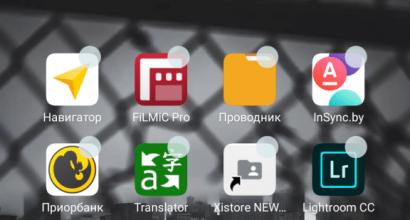Menyiapkan desktop Xiaomi. Menyesuaikan desktop Xiaomi Cara menetapkan layar utama di xiaomi
Ponsel cerdas Xiaomi yang menjalankan MIUI memiliki sejumlah fitur yang dapat Anda lihat hanya dengan melihat desktop ponsel. Tidak ada menu aplikasi yang familiar bagi pengguna Android, namun ada berbagai platform desktop pihak ketiga yang menampung semua aplikasi yang Anda instal. Ini memungkinkan Anda mengurutkan program ke dalam folder dan menyesuaikan panel kerja sesuai keinginan Anda.
Mari kita cari tahu bersama!
* Omong-omong, instruksi ini ditulis berdasarkan MIUI 9. Di versi shell lainnya, visualisasi dan kemampuannya mungkin berbeda.
Untuk membuat pengaturan desktop, Anda perlu menggerakkan dua jari ke tengah layar atau menahan tombol “Menu”. Sebuah menu akan terbuka dengan tiga pintasan: “Wallpaper”, “Widget” dan “Pengaturan”.

Di bagian “Wallpaper” Anda dapat mengatur screensaver untuk desktop Anda: pilih salah satu yang sudah ada di ponsel cerdas Anda atau unduh sesuai selera Anda dari sumber Internet.

Dengan mengklik “Widget”, kita melihat daftar widget (modul perangkat lunak independen kecil) yang dapat ditambahkan ke desktop ponsel cerdas. Sakelar cepat dan widget dari aplikasi pihak ketiga tersedia.

Dengan masuk ke Pengaturan, Anda dapat menemukan opsi berikut:

- "Efek perubahan layar" - mengatur animasi saat berpindah antar desktop. Anda dapat memilih dari 7 animasi yang paling Anda sukai: “Slide”, “Fade”, “Mill”, “Flipping”, “Cascade”, “Rotation”, “3D cube”;

- "Layar default" - pilih desktop utama yang akan dituju ponsel cerdas saat Anda menekan tombol "Beranda";

- Di tab “Appearance”, Anda dapat mengatur jumlah sel pada satu desktop (“4×6” atau “5×6”), namun fungsi ini tidak tersedia di semua smartphone Xiaomi;
- "Isi sel kosong" - fungsi untuk mengisi sel kosong di desktop secara otomatis;
- "Lindungi dari perubahan" - fungsi ini memblokir perubahan apa pun (menghapus/memindahkan) pada desktop;
- "Lainnya" - akan membuka menu di "Pengaturan" dengan semua perubahan yang dapat diinstal pada desktop.

Untuk menggabungkan ikon ke dalam folder umum, Anda perlu menahan satu ikon dan mengarahkannya ke ikon lainnya. Lakukan hal yang sama untuk pintasan lain yang ingin Anda tambahkan. Anda juga dapat mengganti nama folder: buka folder yang dipilih, klik namanya dan ubah.



Anda tidak dapat menghapus ikon tanpa menghapus aplikasi itu sendiri, Anda dapat menggabungkan ikon yang jarang digunakan dengan cara yang sama seperti yang dijelaskan sebelumnya. Penghapusannya sendiri cepat; cukup tahan aplikasi dan seret ke ikon tempat sampah, yang akan muncul di bagian atas layar. Kemudian kami mengonfirmasi penghapusan dengan mengklik tombol “Hapus”.

Pelajari hal-hal baru dengan Xistore!
Ponsel pintar Xiaomi telah menempati posisi yang baik di pasar perangkat seluler, dan semakin sering saya bertemu orang-orang dengan ponsel dari pabrikan ini. Dan ini benar-benar adil, karena perangkat ini memiliki rasio harga-kualitas yang sangat baik, atau ideal. Hari ini kita akan membahas beberapa trik yang dijalankan sebagian besar ponsel pintar Xiaomi di Android 5.0 dengan shell MIUI 8 berpemilik.
Baiklah, mari kita lihat lebih dekat Lifehacks untuk smartphone Xiaomi hari ini yang telah kami siapkan untuk Anda.
1. Korsel wallpaper.
Segera setelah saya mengambil ponsel cerdas saya dan mulai menggunakannya, tombol aneh di sudut kanan atas layar kunci menarik perhatian saya. Ternyata tombol ini meluncurkan fungsi yang sangat menarik - carousel wallpaper.

Dari namanya langsung terlihat bahwa setelah mengaktifkan fungsi ini, wallpaper di layar kunci akan mulai berubah. Dengan kata lain, jika Anda mengaktifkan fitur carousel wallpaper di smartphone xiaomi Anda, maka Anda mendapatkan akses ke wallpaper layar kunci dari publikasi konten grafis populer.
Saya hampir lupa, fungsi ini hanya akan berfungsi dengan benar jika ada koneksi Internet.
2. Tangkapan layar dengan tiga jari di layar.
Ya, semua orang tahu bahwa untuk mengambil tangkapan layar layar pada ponsel pintar Xiaomi (dan juga pada sebagian besar gadget lainnya), Anda perlu menekan tombol daya dan volume turun secara bersamaan. Metode lain yang diketahui adalah dengan menarik tirai ke bawah dan menekan tombol yang sesuai pada panel sakelar.

Saya yakin cara mengambil screenshot dengan menggeser ke bawah menggunakan tiga jari belum diketahui semua orang. Secara default, fitur ini tidak diaktifkan. Untuk mengaktifkannya, Anda perlu membuka Pengaturan/Pengaturan Lanjutan/Tangkapan Layar dan mengaktifkan fungsi ini di sini.
3. Atur gambar Anda sebagai wallpaper.
Ada baiknya pemrogram memikirkan pengguna terlebih dahulu dan telah menyertakan beberapa gambar berbeda di firmware yang dapat disetel sebagai wallpaper. Namun bagaimana jika Anda ingin menjadikan gambar Anda sebagai wallpaper desktop atau layar kunci?
Untungnya, kita mengetahui dua cara yang akan membantu kita mengatur gambar kita sendiri sebagai wallpaper di smartphone Xiaomi. Benar sekali, metode pertama melibatkan menekan lama tombol menu (ini disediakan secara default di firmware, dan asalkan Anda belum mengubah parameter tombol). Dalam hal ini, menu tertentu akan diluncurkan yang memungkinkan Anda mengonfigurasi pengaturan desktop, widget, wallpaper, dan efek. Di sinilah Anda perlu mengklik tombol Wallpaper, setelah itu kita akan melihat banyak gambar standar pabrik. Tapi kita perlu menggulir ke kiri sampai akhir di mana tombol Lainnya muncul, dan kemudian prosedur biasa: pilih pengelola file dan tunjukkan gambar yang diinginkan. Setelah ini, sistem akan menanyakan wallpaper apa yang ingin Anda atur, terserah Anda untuk memilih.

Metode kedua sedikit berbeda; untuk melakukan ini, buka Pengaturan/Wallpaper dan lakukan apa yang kita butuhkan - ubah wallpaper desktop atau layar kunci. Di sana Anda akan menemukan di sudut kanan bawah sebuah lingkaran dengan tanda plus, yang dengannya Anda dapat mengatur gambar Anda sebagai wallpaper. Omong-omong, ada juga pengaturan untuk carousel wallpaper, yang kami tulis di atas.

4. Akses cepat
Fitur berguna lainnya yang hanya diketahui sedikit orang. Untuk mengaktifkan utilitas ini, Anda perlu membuka Pengaturan/Pengaturan Lanjutan/Akses Cepat dan mengaktifkannya. Dalam hal ini, tombol transparan kecil akan muncul di layar, ketika ditekan, lima tombol fungsional lagi akan terbuka: beranda, menu, layar kunci, tangkapan layar, dan kembali.

5. Mengkloning aplikasi
Benar sekali, kloning aplikasi, apa maksudnya? Bayangkan Anda memiliki dua akun di jejaring sosial dan untuk masuk ke salah satu akun, Anda harus terus-menerus keluar dan masuk lagi. Masalah ini kini telah teratasi. Xiaomi mengatasi masalah ini dan memberi kami kemampuan untuk mengkloning aplikasi. Benar sekali, sekarang Anda bisa menggunakan satu aplikasi dengan aman untuk akun yang berbeda. Untuk membuat tiruan suatu program, Anda perlu masuk ke Pengaturan/Kloning Aplikasi dan pilih aplikasi mana yang ingin Anda kloning.

Setelah mengkloning suatu aplikasi, ikon lain dengan aplikasi ini akan muncul di desktop, tetapi dengan tanda khusus.
Baca juga:
6. Selang waktu dan gerak lambat - fungsi kamera
Bayangkan video berwarna apa yang akan Anda dapatkan jika Anda mempercepatnya sedikit (Anda akan mendapatkan selang waktu) atau memperlambatnya?
Dan betapa mengejutkannya mengetahui bahwa ini tidak memerlukan komputer atau perangkat lunak tambahan sama sekali. Dan semua itu karena smartphone Xiaomi memiliki mode seperti itu di pengaturan kamera. Ada satu peringatan di sini: untuk merekam video gerakan lambat, Anda perlu mengatur kualitas video ke HD, bukan FHD di pengaturan kamera.

Sekarang Anda memiliki kamera di ujung jari Anda yang dapat mengambil rekaman time-lapse atau gerakan lambat tanpa masalah.
7. Cadangkan dan setel ulang
Dengan menggunakan bagian pengaturan ini, Anda tidak hanya dapat mengatur ulang perangkat Anda ke pengaturan pabrik, tetapi juga sesuatu yang lebih menarik. Ternyata di smartphone xiaomi, dengan menggunakan bagian ini Anda bisa membackup pengaturan sistem, data akun (SMS, log panggilan) dan aplikasi.

Bayangkan betapa terkejutnya saya ketika saya mem-flash ponsel cerdas saya sepenuhnya dari firmware resmi ke firmware khusus, masuk ke pengaturan dan memulihkan semua pengaturan sistem! Ya, tentu saja, sebelum mem-flash firmware ponsel, saya membuat salinan cadangan, tetapi tetap saja, bagaimana Xiaomi berhasil melakukannya, saya tidak dapat memikirkannya. Log panggilan, SMS, catatan, semua pengaturan: WiFi, radio, cuaca, kamera, dll. - semuanya ada di tempatnya.
8. Papan Ketik
Tampaknya hal ini tidak jelas. Tidak, kawan, dan ada beberapa trik di sini. Saya punya pertanyaan untuk Anda, atau lebih tepatnya dua: bagaimana Anda memindahkan kursor dan bagaimana Anda menghapus kata-kata yang tidak perlu? Di smartphone Xiaomi, semua ini bisa dilakukan dengan sedikit lebih mudah. Misalnya, saya belajar menghapus kata-kata yang tidak perlu menggunakan isyarat pada tombol hapus, dan menggerakkan kursor menggunakan isyarat pada bilah spasi. Percayalah, mengetik teks di ponsel Anda menjadi lebih mudah.

Agar keyboard ponsel mulai mengenali gerakan ini, Anda harus pergi ke Pengaturan/Pengaturan Lanjutan/Bahasa dan Input/Pengaturan Keyboard Google/Input Berkelanjutan dan hanya di sini Anda dapat mengaktifkan gerakan ajaib ini.
9. Indikator LED
Fungsi ini mungkin familiar bagi sebagian besar pengguna, namun saya tetap memutuskan untuk menyebutkannya. Ponsel pintar Xiaomi memiliki LED tiga warna, yang mungkin Anda perhatikan, menyala dalam berbagai warna. Tahukah Anda bahwa Anda dapat mengatur hampir semua warna untuk notifikasi, kalender, panggilan tidak terjawab, atau pesan dari aplikasi?
Itulah yang saya lakukan, sekarang panggilan tidak terjawab - indikator saya berwarna hijau; pemberitahuan – biru; pesan dari VKontakte - kuning, pesan dari Viber - ungu, dll. Hal utama sekarang adalah jangan bingung.

Di mana saya bisa mengatur warna LED? Buka Pengaturan/Pengaturan Lanjutan/Kontrol LED - di sinilah saya mengonfigurasi warna indikasi. Agar adil, perlu dicatat bahwa aplikasi dikonfigurasi secara individual dalam pengaturannya sendiri.
10. Operasi satu tangan
Pernahkah Anda harus menggunakan satu tangan pada smartphone dengan diagonal lebih besar dari 5 inci? Dan memang benar, itu tidak mudah, apalagi jika Anda memiliki telapak tangan yang kecil! Untungnya, teman-teman Tiongkok kami telah memperkirakan hal ini. Tentu saja, ponsel tidak berubah atau menyusut, tetapi pabrikan telah menambahkan fitur unggulan - pengoperasian satu tangan.

Apa artinya? Artinya, jika Anda tiba-tiba perlu menggunakan satu tangan (misalnya sedang mengemudi atau membawa tas berat), Anda dapat mengaktifkan mode kontrol satu tangan dengan sedikit gerakan ibu jari. Untuk melakukan ini, Anda hanya perlu menggesekkan ibu jari Anda dari tombol tengah di panel bawah tombol sentuh. Jika Anda melakukan semuanya dengan benar, sistem akan bertanya: Masuk ke mode kontrol satu tangan? Dan setelah konfirmasi, area kerja layar akan langsung berkurang (secara default menjadi 4″). Dalam pengaturan Anda dapat mengurangi atau menambah ukuran ini.
Setuju, sekarang menggunakan smartphone dengan satu tangan jauh lebih mudah! Untuk keluar dari mode ini, cukup kunci perangkat atau tap di luar zona (di luar area kerja yang diperkecil).
Jangan menilai kami dengan kasar; mungkin sebagian besar dari Anda sudah mengetahui segalanya tentang trik ini. Atau mungkin ini akan bermanfaat bagi seseorang, dan jika demikian, maka kami tidak membuang waktu untuk menulis postingan ini.
Beri tahu kami di komentar di bawah jika artikel ini memberi Anda manfaat.
Pantau terus, masih banyak hal menarik ke depan.
Saat membeli smartphone baru, tentu saja pengguna mulai menyesuaikannya sendiri. Konfigurasi khusus ini sangat berkaitan dengan layar beranda perangkat. Semua elemen harus ditempatkan dengan benar sehingga akses ke elemen tersebut secepat mungkin. Artikel ini akan membahas tentang cara mengkonfigurasi desktop MIUI (sistem operasi perangkat Xiaomi).
Langkah-langkah pengaturan dasar
Awalnya, Anda perlu memutuskan elemen-elemen yang dapat dikonfigurasi di layar utama:
- Sebenarnya meja itu sendiri: lokasinya, jumlahnya.
- Lokasi aplikasi, widget.
- Mengonfigurasi widget: ukuran, tujuan.
- Wallpaper, tema desain.
Mari kita pertimbangkan semua kemungkinan ini, yang disediakan oleh pabrikan, secara lebih rinci.
Membuat dan menempatkan desktop
Awalnya, Anda perlu memahami cara menambahkan desktop yang sama di MIUI dan cara menghapusnya.
Ada dua cara utama:
- Jepit dengan dua jari dan gulir ke kiri atau kanan. Jika tanda “+” dalam lingkaran terlihat di layar, ini berarti Anda dapat menambahkan desktop, dan jika dengan tanda “x”, maka hapuslah.

- Jepitan tiga jari membuka menu kontrol yang lebih detail. Tanda silang di sudut kanan atas blok salah satu desktop memungkinkan Anda untuk menghapusnya, dan blok transparan dengan tanda “+” di dalamnya memungkinkan Anda untuk menambahkannya. Jika Anda mengklik ikon rumah di bagian bawah salah satu blok, tabel tertentu akan terbuka secara default.

Efek transisi antar desktop juga dapat disesuaikan. Setelah mencubit dengan dua jari, Anda perlu memilih menu "Efek", dan di dalamnya pilih salah satu opsi yang diusulkan untuk animasi perpindahan antar lembar.

Aplikasi hosting dan widget
Tidak perlu terbiasa dengan susunan elemen individu yang tidak nyaman. Anda selalu dapat memindahkannya ke tempat di mana jari Anda selalu dapat menemukannya tanpa kesulitan. Cukup tahan aplikasi, widget, atau folder untuk menyeretnya ke lokasi lain.
Untuk memindahkan elemen:
- seret ikon ke ujung tabel saat ini, tahan hingga bergulir;
- tahan ikon dan gulir dengan jari kedua Anda ke tabel yang diinginkan.
Menyortir dan bekerja dengan folder
Anda juga dapat memindahkan aplikasi secara batch. Untuk melakukan ini, Anda perlu masuk ke menu dengan mengetuk layar dua kali. Pilih item “Penyortiran” dan cukup klik aplikasi yang diinginkan untuk menambahkannya ke kumpulan. Kemudian, untuk mengelompokkannya, Anda perlu menggeser dari kiri ke kanan dan menahan seluruh grup untuk menyeretnya ke lokasi yang diinginkan di layar atau ke dalam folder.

Folder kosong dapat dibuat dengan cara yang sama. Ketika beberapa ikon ditambahkan ke grup, ikon “Folder” akan muncul di sebelahnya, dengan mengklik di mana Anda dapat menambahkannya ke desktop. Anda kemudian dapat menambahkan ikon yang dikelompokkan ke folder ini. Anda perlu mengganti nama folder melalui menu yang sama. Setelah mencubit dua kali, Anda perlu membuka folder tersebut dan mengklik nama di atasnya, setelah itu Anda dapat memasukkan nama baru.

Widget dan pengaturannya
Dengan mencubit dua kali dan memasukkan item “Widget”, Anda dapat menginstal modul fungsional otonom di desktop yang akan menampilkan berbagai informasi berguna atau menyediakan akses cepat ke aplikasi yang diinstal pada perangkat.
Misalnya, pada Xiaomi Redmi Note 3 Pro, sebagai contoh, Anda dapat melihat widget berikut:
- tombol untuk akses cepat ke fungsi yang terletak di “tirai” (menu tarik atas perangkat) – mode pesawat, pengaturan Wi-Fi;

- tombol cepat hapus RAM;
- jam, cuaca, kalender;
- catatan;
- Kalkulator;
- modul untuk berbagai macam aplikasi: AIMP, WebMoney, STEAM, Kate Mobile, dll.

Kumpulan widget hanya ditentukan oleh aplikasi yang diinstal pada perangkat tertentu.
Saat memasang widget, program mungkin menawarkan pengaturannya sendiri, atau Anda dapat membuat perubahan pada modul yang sudah ada. Dalam kasus modul untuk WebMoney, program awalnya meminta Anda untuk memilih dompet yang saldonya akan ditampilkan modul, dan warna widget.

Warna modul pemutar musik AIMP dapat diubah di versi yang sudah dibuat dengan mengklik roda gigi di sudut kanan atas blok.

Selain itu, sebagian besar widget dapat diubah ukurannya jika Anda menekan dan menahannya beberapa saat. Setelah ini, persegi panjang oranye akan muncul di sepanjang garis luar modul, yang perlu Anda tarik untuk memperkecil ukurannya.

Mengubah wallpaper dan tema
Namun, di desktop Anda tidak hanya perlu mengatur semuanya dengan nyaman, tetapi juga mendesainnya dengan indah. Untuk tujuan ini, Anda dapat mengubah wallpaper yang akan menjadi latar belakang semua ikon dan widget.
Anda dapat mengatur wallpaper dengan cara berikut:
- Buka menu dengan mencubit dengan dua jari dan pilih “Wallpaper”. Di sana pengguna akan ditawari satu set gambar standar. Jika Anda mengklik "Online", dia akan dibawa ke database wallpaper standar untuk MIUI, dan jika Anda mengklik "Lainnya", dia akan dapat menginstal "Wallpaper Animasi" atau menggunakan salah satu aplikasi untuk memilih gambar yang dia minati. .

- Di Explorer Anda perlu menemukan gambar apa pun, membukanya, lalu klik "Lainnya" dan pilih "Tetapkan sebagai wallpaper".

- Anda juga dapat menggunakan aplikasi khusus untuk mengatur wallpaper. Misalnya saja Anda bisa menggunakan aplikasi dari WallpapersCraft. Awalnya menyesuaikan dasar wallpaper dengan resolusi layar perangkat yang menginstalnya. Untuk memasang gambar di desktop Anda, Anda hanya perlu memilihnya dan klik “Instal”. Jika mau, Anda juga dapat “Mengunduh” gambar tanpa instalasi dengan mengklik tombol yang sesuai.

Selain tema, ikon unik untuk aplikasi dan beberapa widget dapat ditambahkan. Untuk melakukan ini, Anda harus masuk ke aplikasi "Tema" standar dan memilih topik yang paling menarik untuk Anda sendiri. Beberapa di antaranya mungkin tidak berfungsi karena masalah kompatibilitas. Penting untuk melihat deskripsi tema mana yang berfungsi pada MIUI 8 dan mana yang cocok untuk model lama dengan versi sistem operasi sebelumnya.

Intinya
Setelah membaca artikel ini, kita dapat menyimpulkan bahwa pengembang sistem MIUI memperhatikan penggunanya dan menciptakan semua kondisi untuk desain kreatif perangkat mereka. Karena konfigurasi yang nyaman dari elemen sistem ini, Anda dapat menambah dan menghapus berbagai elemen dari desktop. Anda dapat mengurutkan dan mengatur ikon, dan juga membuatnya lebih orisinal dengan memasang tema.
Jika Anda bangga memiliki layar yang lebih besar, mungkin Anda ingin lebih banyak ikon ditampilkan di desktop Anda. Dengan demikian, Anda dapat mengurangi jumlah desktop, yang pada gilirannya mempercepat pencarian aplikasi yang diperlukan, karena tidak perlu membolak-baliknya. Di MIUI, secara default, ukuran grid diatur ke 4x5. Artinya, 4 label berukuran lebar dan 5 label tinggi.

Dimungkinkan untuk menetapkan nilai berikut untuk ukuran kisi: 4x5, 4x6, 4x7, 5x5, 5x6, 5x7.


Ini bisa berguna jika Anda memiliki banyak aplikasi yang terinstal di ponsel cerdas Anda. Karena kenyataan bahwa di MIUI Anda tidak dapat menghapus ikon yang tidak perlu dari desktop, setelah menginstal program, semua pintasannya didistribusikan ke seluruh desktop. Seiring waktu, desktop ini akan menjadi banyak. Solusinya, dalam hal ini, mungkin dengan mendistribusikan ikon ke dalam folder atau mengubah grid desktop. Misalnya jika menggunakan grid 4x5 (default), Anda memiliki 6 desktop, ubah grid menjadi 5x7, akan ada 4. (4x5 - 20 ikon di setiap tabel * 6 tabel = 120 pcs. 5x7 - 35 ikon di atas meja .120 / 35 = 3,42 Ini menghasilkan 4 meja kerja, dengan yang terakhir hanya terisi setengahnya).
Bagaimana cara mengubah kisi desktop?
1. Ini akan membutuhkan .
2. Manajer file, yang memungkinkan untuk mengubah file sistem, misalnya Penjelajah Akar.
4. Hapus izin “zip” dari file yang diunduh.
5. Bantu Root Explorer menyalin file ke: system\media\theme\default\
6. Berikan izin berikut pada file:

7. Nyalakan ulang ponsel cerdas Anda.
Setelah reboot, di "Pengaturan", di bagian "Desktop", Anda dapat mengubah ukuran grid desktop:

Anda sekarang memiliki opsi untuk memilih jumlah ikon yang akan ditampilkan di desktop Anda.
Dan satu fitur lagi. Terlepas dari kisi mana yang Anda pilih, di baris paling bawah layar (di mana ikonnya adalah: "Telepon", "Kontak", "SMS", dll.), Anda dapat meletakkan 1 ikon lebih banyak daripada yang ditampilkan di desktop.
Desktop Xiaomi memiliki banyak kemungkinan. Berkat berbagai kombinasi kontrol jari, menghapus pintasan yang tidak perlu atau menggabungkannya ke lokasi penyimpanan umum menjadi cepat dan mudah. Smartphone memiliki fungsi untuk mengaktifkan/menonaktifkan layar kosong, mengubah desain dan sejumlah fitur lainnya.
Bagaimana cara menambahkan desktop
Ada dua pilihan cara mengatasi tugas tersebut.
Metode satu
Dengan mencubit dengan tiga jari pada panel mana pun dengan folder tertutup, kami mengaktifkan menu kontrol. Klik “+” dan platform baru muncul.
Metode dua
Cubit dengan dua jari untuk masuk ke pengaturan. Kami menggulir ke kiri tampilan yang ditempati oleh folder hingga kosong dengan gambar “+”. Klik untuk membuat panel tambahan.
Cara menghapus desktop di Xiaomi
Banyak pemilik gadget tidak membutuhkan banyak layar dan muncul pertanyaan untuk menghapusnya. Bantalan dapat dihapus dengan menekan lama bagian tengahnya hingga muncul tanda silang. Kemudian klik saja dan bidang tersebut akan hilang.
Cara membuat folder di desktop Xiaomi
Untuk menggabungkan pintasan tertentu ke dalam satu tempat, Anda perlu turun ke menu tersembunyi (jepit dua jari ke tengah) dan temukan “Penyortiran”.

Buka dengan menekan dan gulir ke kanan. Temukan ikon "Folder". Ketuk untuk memindahkannya ke pintasan. Sekarang kita mengelompokkan ikon dengan menggesernya ke kiri. Terakhir, seret “koleksi” ke dalam penyimpanan bersama yang dibuat.

Cara mengganti wallpaper di Xiaomi
Anda dapat menyelesaikan tugas dalam beberapa detik. Wallpaper Xiaomi ada di menu tersembunyi. Kami masuk ke dalamnya dan gulir ke gambar yang diinginkan. Klik untuk membukanya dan pilih tema desain yang Anda suka.
Anda dapat mengonfigurasi panel Xiaomi dengan cara yang paling nyaman setelah beberapa latihan. Saat mengubah preferensi, beberapa grup file dapat diganti dengan yang lain, dan ikon yang letaknya kacau dapat “dirapikan” hanya dengan menggoyangkan ponsel cerdas.